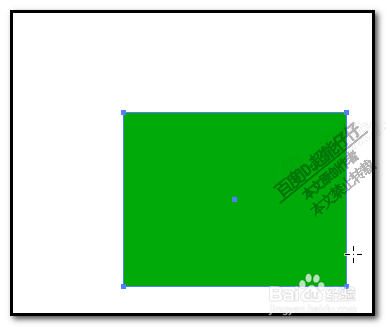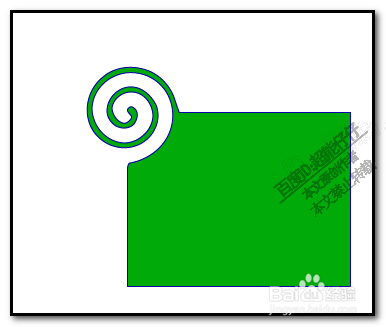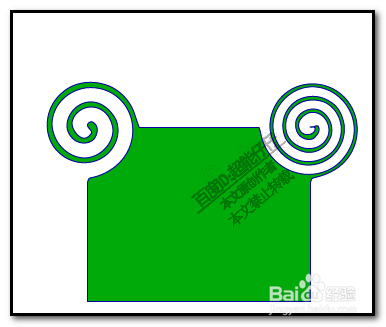1、绘制一个矩形。假设,要把矩形四个角使用旋转扭曲工具绘制螺旋形状
2、在工具箱中,调出旋转扭曲 工具;然后,在矩形角的锚点上按住鼠标
3、按一会儿,这时就产生了一个螺旋形状;然后,再在其它角上操作。
4、我们聪艄料姹再在第二个角上操作,这时,我们一不小心,没有把按的时间控制得和第一个角一样的时间。看,螺旋形状不一样了。
5、那么,我们如何控制得到图形都一样呢我们可以用点击鼠标的方法。我们CTRL+Z,退回矩形初始状态
6、同样,我们把旋转扭曲的鼠标放在矩形其中一个角的锚点上。我们不长按鼠标,就点击鼠标左键,一边点一边看螺旋形状,一边默记一共点了多少次鼠标左键。
7、第一个角完成后,接着,再做第二个,第三个,第四个,鼠标点击的次数要全部一样。在点击过程中,腱懒幺冁鼠标要稳住不要移动。看,图中所示,四个螺旋形状是一样的。